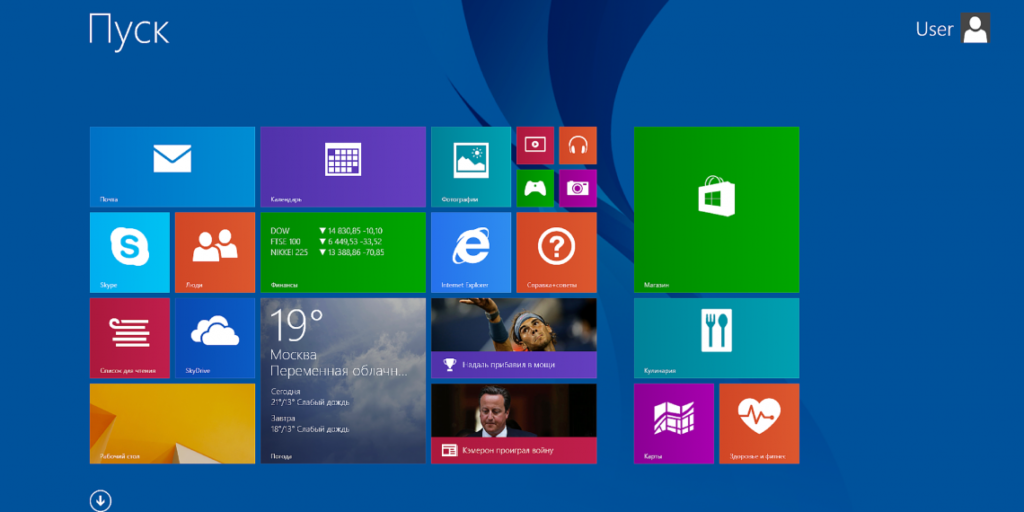Мобільний додаток «Однокласники» для смартфонів на Android і iOS дає можливість виробляти відеодзвінок людям з цієї соціальної мережі. Управління у додатку легше, ніж на сайті комп’ютера.
Покрокові дії з дозволу доступу до мікрофону в однокласниках
Зміст статті
- Покрокові дії з дозволу доступу до мікрофону в однокласниках
- Як включити мікрофон в однокласниках на комп’ютері
- Особливості налаштування мікрофону

Як включити мікрофон в однокласниках на комп’ютері
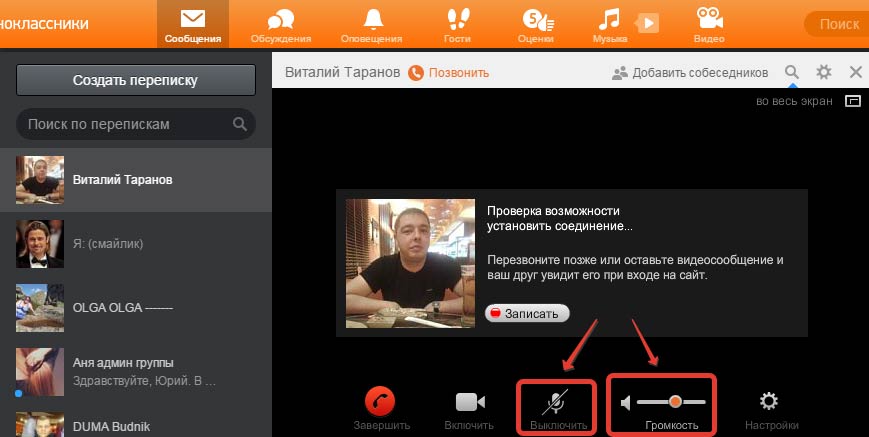 Чому не працює мікрофон? Після того, як зареєструвалися на сайті «Однокласники», вам необхідно виконати наступні дії, щоб дозволити доступ до мікрофону для відеодзвінка:
Чому не працює мікрофон? Після того, як зареєструвалися на сайті «Однокласники», вам необхідно виконати наступні дії, щоб дозволити доступ до мікрофону для відеодзвінка:
Спершу вам потрібно відшукати в стрічці друзів необхідного. Після чого слід навести на неї мишкою і під высветившейся вкладці зі списком допустимих можливостей натиснути на кнопку «Подзвонити». Також це дію можна виконати по-іншому: клавіатурою надрукувавши необхідного людини в переліку друзів, перейти на його сторінку і вже там клацнути на опцію «Подзвонити».
Після здійснення цього кроку перед вами з’явиться повідомлення, запитує дозвіл на використання вашого мікрофона та камери: вам слід підтвердити згоду на використання цих пристроїв програмою.
Дасть про себе знати і Adobe Flash Player в ноутбуці, який також запросить згоду на дозвіл використання мікрофона та камери. Треба дати згоду на дозвіл використання пристроїв. Ставимо галочку в нижній частині команди «Запам’ятати».
Після згоди на дозвіл використання пристроїв потрібно трохи почекати, щоб людина, якій ви хочете подзвонити, прийме виклик вашого дзвінка і почне розмову.
Особливості налаштування мікрофону
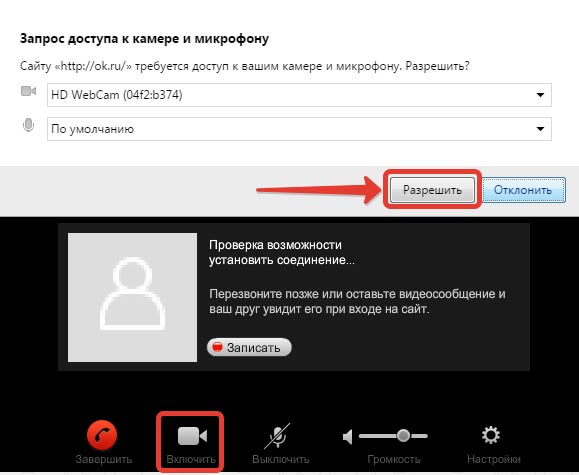 Щоб з комфортом спілкуватися зі співрозмовником, вам необхідно придбати якісний мікрофон і камеру. Купуйте у перевірених магазинах у перевірених продавців. Після того як ви виконаєте ці дії, вам необхідно налаштувати записуючі пристрої, встановивши при цьому драйвера. Потім переконайтеся, що записуючий пристрій працює. Можете встановити на комп’ютер програму «диктофон» і спробувати записати голос або ж просто зайдіть в налаштування аудіо і перевірте там свій пристрій для запису голосу. Виконайте всі дії, про які йшлося в цій статті, і якісний, комфортний дзвінок вам забезпечений.
Щоб з комфортом спілкуватися зі співрозмовником, вам необхідно придбати якісний мікрофон і камеру. Купуйте у перевірених магазинах у перевірених продавців. Після того як ви виконаєте ці дії, вам необхідно налаштувати записуючі пристрої, встановивши при цьому драйвера. Потім переконайтеся, що записуючий пристрій працює. Можете встановити на комп’ютер програму «диктофон» і спробувати записати голос або ж просто зайдіть в налаштування аудіо і перевірте там свій пристрій для запису голосу. Виконайте всі дії, про які йшлося в цій статті, і якісний, комфортний дзвінок вам забезпечений.